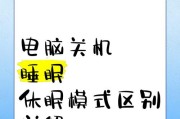笔记本电脑作为现代人生活和工作中必不可少的工具,其性能直接影响到使用者的体验。然而,随着时间的推移,笔记本电脑的性能可能会逐渐下降,导致运行速度变慢、程序崩溃等问题。本文将介绍一些有效的方法来优化笔记本电脑性能,提升其使用效果。

一、清理垃圾文件
随着时间的推移,笔记本电脑内部会积累大量的垃圾文件,占用硬盘空间并且影响系统运行速度。我们可以通过定期清理垃圾文件的方式来解决这个问题。打开“文件资源管理器”,找到“计算机”并右键点击,选择“属性”,然后点击“磁盘清理”,选中需要清理的文件类型并点击“确定”。
二、卸载不常用的软件
随着时间的推移,我们常常会安装一些软件来满足特定需求。然而,这些软件可能会占用大量的系统资源,导致电脑性能下降。我们可以通过卸载那些不常用或不需要的软件来释放系统资源,提高电脑性能。在“控制面板”中选择“卸载程序”,找到需要卸载的软件并点击“卸载”。

三、更新操作系统和驱动程序
操作系统和驱动程序的更新通常包含了一些性能优化和错误修复的功能。定期检查和更新操作系统和驱动程序可以提高电脑的性能。打开“设置”菜单,选择“更新和安全”,点击“检查更新”来获取最新的操作系统和驱动程序更新。
四、优化启动项
随着时间的推移,我们常常会安装一些启动项,这些启动项会在电脑开机时自动运行,导致开机速度变慢。我们可以通过优化启动项来提高电脑的启动速度。打开任务管理器(Ctrl+Shift+Esc),点击“启动”选项卡,禁用不必要的启动项。
五、增加内存
内存是影响电脑运行速度的重要因素之一。如果笔记本电脑性能较差,可以考虑增加内存来提升性能。打开计算机外壳,找到内存插槽并添加新的内存条。
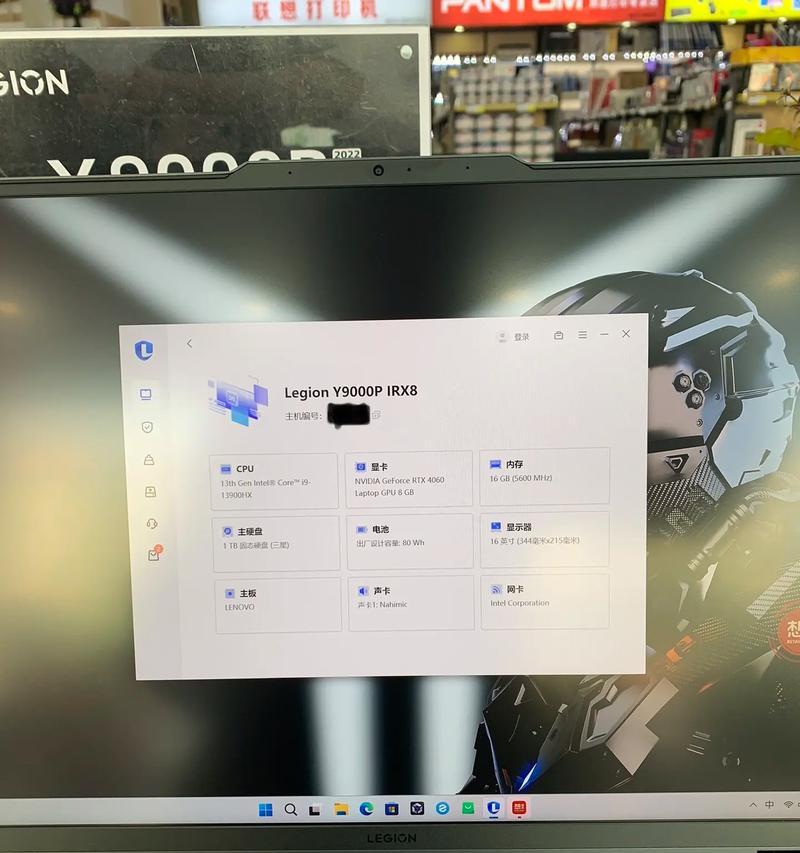
六、优化硬盘空间
硬盘空间不足也会影响笔记本电脑的性能。我们可以通过删除不必要的文件和文件夹、使用压缩工具来节省硬盘空间。同时,定期进行硬盘碎片整理也可以提高硬盘读写速度。
七、关闭无用的背景进程
笔记本电脑的背景进程越多,系统的资源消耗也就越大,导致性能下降。我们可以通过任务管理器来关闭无用的背景进程。打开任务管理器(Ctrl+Shift+Esc),在“进程”选项卡中选中不需要的进程并点击“结束任务”。
八、优化图形设置
图形设置对于笔记本电脑的性能也有一定影响。我们可以通过降低图形设置来提高电脑的运行速度。打开“控制面板”,选择“显示”,点击“调整分辨率”,降低分辨率和色彩质量。
九、清理风扇和散热器
风扇和散热器积累的灰尘和杂物会导致电脑散热不畅,从而影响性能。我们可以使用吹风机或软毛刷清理风扇和散热器,确保电脑正常散热。
十、优化网络设置
网络设置不当也会导致笔记本电脑性能下降。我们可以通过更改DNS服务器、优化网络连接设置等方式来提高网络性能。
十一、减少启动程序
随着时间的推移,我们安装的软件可能会加入自启动项,导致开机速度变慢。我们可以通过关闭或减少启动程序的方式来提高开机速度。
十二、清理浏览器缓存
浏览器缓存的积累也会影响电脑的性能。我们可以通过定期清理浏览器缓存来提升电脑的运行速度。
十三、禁用特效和动画
一些特效和动画虽然美观,但也会占用系统资源,导致性能下降。我们可以通过禁用特效和动画来提高电脑的运行速度。打开“控制面板”,选择“系统”,点击“高级系统设置”,在“性能”选项中选择“调整为最佳性能”。
十四、进行病毒扫描
电脑感染病毒也是导致性能下降的常见原因之一。定期进行病毒扫描可以保证电脑的安全性和性能。
十五、重装操作系统
如果上述方法无法解决笔记本电脑性能差的问题,最后的选择是重装操作系统。重装操作系统可以清除所有的垃圾文件和恢复系统的性能。
通过清理垃圾文件、卸载不常用软件、更新操作系统和驱动程序、优化启动项、增加内存等方法,我们可以有效地提高笔记本电脑的性能。同时,定期清理风扇和散热器、优化网络设置、禁用特效和动画等也能够帮助我们提升电脑的运行速度。如果问题仍然存在,可以考虑重装操作系统。通过这些方法,我们可以让性能较差的笔记本电脑重获新生。
标签: #笔记本电脑